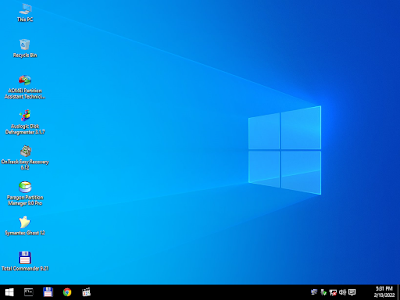 |
| Tampilan WinPE Modifikasi Penulis Berbasis Distro Gandalf's |
Windows 7 PE yang pernah penulis buat menggunakan aplikasi Make_PE3 sudah mulai bermasalah karena konflik di-driver memori, terutama ketika digunakan dikomputer Dell OptiPlex 755 menjadi crash, maka penulis harus membuat lagi WinPE lain. Memang penulis pernah membuat sendiri WinPE yang berbasiskan Windows XP Professional, tetapi WinPE ini hanya bisa di-boot menggunakan CD, pernah penulis coba boot dari flashdisk masih belum bisa atau memang penulis belum tau caranya.
Penulis memutuskan untuk memodifikasi WinPE 10 distro Gandalf's berbasis Windows 10 x86 (32-bit) versi 10.10.10240 dari ukuran awal 1,2GB menjadi hanya 650MB. Banyak aplikasi yang penulis hilangkan dari distro ini karena penulis nilai terlalu banyak menghabiskan ruangan flashdisk maupun CD serta tidak terlalu penulis butuhkan. Malam Sabtu kemarin (11/02/2022), penulis menghabiskan waktu sekitar 2 jam untuk meneliti alur kerja dari WinPE ini. Penulis jadi mengetahui, bahwa distro ini menggunakan aplikasi StartIsBack untuk menampilkan GUI ala Windows biasa (WinPE ori hanya menampilkan command prompt tanpa adanya GUI) serta tambahan beberapa berkas agar ketika WinPE ini langsung memuat GUI serta setelan-setelan lain yang dibutuhkan. Perlu diingat, bahwa untuk menjalankan WinPE 10 ini membutuhkan RAM minimal 1GB ketika dicoba di-virtual machine.
Penulis menghilangkan berkas MountPEmedia.exe dan MountPEmedia.ini (digunakan untuk me-mount flashdisk didalam WinPE, sehingga aplikasi pada flashdisk bisa dimuat secara langsung oleh WinPE) didalam folder \Windows\System32 serta menyunting berkas winpeshl.ini dan menghilangkan pemanggilan aplikasi MountPEmedia.exe ini. Kemudian di-root berkas ISO hanya penulis tinggalkan berkas Autorun.inf, BOOTMGR, bootmgr.efi dan bootmgr.exe saja.
Penulis juga akan mengajarkan ke anda sekalian, bagaimana cara memodifikasi WinPE yang sudah penulis modifikasi (cara ini hanya berlaku untuk WinPE modifikasian penulis, kemungkinan besar berbeda dengan distro WinPE lainnya):
- Extract berkas boot.wim dari dalam berkas ISO, kemudian gunakan aplikasi DISM untuk me-mount berkas boot.wim sehingga isinya bisa diubah.
- Untuk menambahkan aplikasi, cukup tambahkan aplikasi tersebut ke folder \Program Files pada mount folder (folder yang anda gunakan untuk me-mount / membuka isi boot.wim menggunakan aplikasi DISM).
- Untuk menambahkan aplikasi pada Start Menu, ubah berkas Win10PE.cfg didalam folder \Windows\System32 pada mount folder. Gunakan format %ProgramFiles%\[folder aplikasi]\file.exe, dimana [folder aplikasi] adalah folder aplikasi yang anda tambahkan di \Program Files serta file.exe adalah executable dari aplikasi yang anda tambahkan tadi.
Tampilan Isi Berkas Win10PE.cfg - Untuk mengubah wallpaper, cukup ganti berkas img0.jpg didalam folder \Windows\Web\Wallpaper\Windows pada mount folder.
- Untuk mengubah logo pada System Properties, cukup ganti berkas logo.bmp didalam folder \Windows\System32\oobe\Logo pada mount folder, tetapi perhatikan gambar format BMP tersebut harus berukuran 118x48 pixel!
Tampilan Logo @nWaREZ Pada System Properties - Setelah melakukan pengubahan pada mount folder, maka lakukan dismount pada aplikasi DISM agar perubahan tadi disimpan kedalam berkas boot.wim. Selanjutkan gunakan aplikasi penyunting ISO untuk memasukkan dan menimpa berkas boot.wim didalam berkas ISO.
- Lakukan percobaan menggunakan aplikasi virtual machine untuk melihat apakah perubahan yang dilakukan sudah berjalan dengan baik dan benar.
Seperti biasa, penulisan mempersilahkan anda untuk mengunduh distro WinPE ini disini. Semoga tulisan singkat ini bermanfaat bagi anda sekalian yang ingin memodifikasi WinPE sesuai keinginan dan keperluan anda..

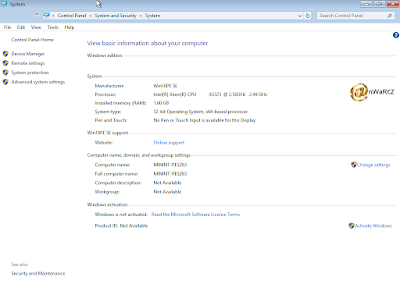
Tidak ada komentar:
Posting Komentar